主頁 > 掃描 > 從電腦掃描 (Windows) > 使用 ControlCenter4 家用模式進行掃描 (Windows) > 使用 ControlCenter4 家用模式進行掃描 (Windows) > 使用 ControlCenter4 家用模式選擇文件類型 (Windows) > 自訂掃描設定 (Windows)
自訂掃描設定 (Windows)
在文件類型清單中選擇自訂以變更進階掃描設定。
- 選擇自訂,再按一下自訂設定按鍵。自訂掃描設定對話方塊將會顯示。
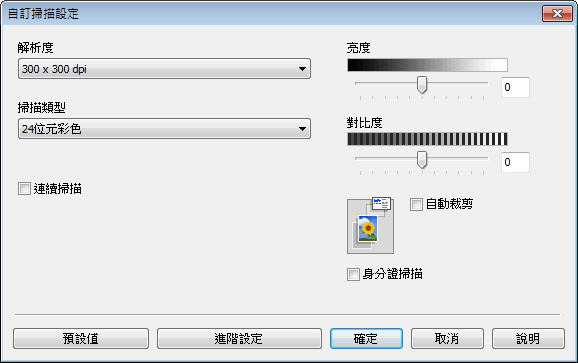
您可以變更下列設定:
- 解析度
- 從解析度下拉式選單中選擇一個掃描解析度。解析度越高,所耗用的記憶體越多、傳輸時間越長,但所產生的掃描影像越佳。
- 掃描類型
- 從掃描色彩深度的範圍進行選擇。
-
- 自動
- 適用於所有類型的文件。此模式自動選擇適合文件的色彩深度。
- 黑白
- 用於文字或線條影像。
- 灰階(誤差擴散)
- 用於相片影像或圖形。(「誤差擴散」是一種用於建立模擬灰色影像,但不使用真灰色點的方法。以特定的型樣來放置黑點,以形成灰色外觀。)
- 真灰色
- 用於相片影像或圖形。由於最多可使用 256 種灰色陰影,所以這種模式更精確。
- 24位元彩色
- 用於建立色彩再現最為精確的影像。此模式使用多達 1680 萬種色彩掃描影像,但是需要的記憶體空間最大,傳輸時間也最長。
- 亮度
- 透過拖動滑動器來設定亮度級別,向右拖動會增加影像亮度,而向左拖動則會降低影像亮度。如果掃描的影像太亮,請設定較低的「亮度」等級,並再次掃描文件。如果影像太暗,請設定較高的「亮度」等級,並再次掃描文件。也可在欄位內輸入數值來設定亮度級別。
- 對比度
- 透過向右或向左移動滑動器來提高或降低對比度級別。增加對比度會更加突顯出影像的暗區和亮區,降低對比度則將會對灰階部分做更仔細的處理。也可在欄位內輸入數值來設定對比度級別。
- 自動裁剪
- 掃描放在掃描器玻璃上的多個文件。機器將掃描各個文件並建立單獨的檔案或一個多頁檔案。
- 連續掃描
- 選擇此選項可掃描多頁。掃描一頁後,可選擇繼續掃描或結束掃描。
- 身分證掃描
-
勾選此核取方塊可將身分證的兩面掃描到同一頁面上。
- 進階設定
- 在掃描設定對話方塊中按一下進階設定按鍵設置進階設定。
-
- 移除紙張透印/圖案
- 移除背景色彩
移除文件的底色,使掃描資料更加清晰。 (僅適用於某些型號)
- 旋轉影像
旋轉掃描的影像。
- 跳過空白頁
從掃描結果中移除文件空白頁。
- 顯示掃描結果
在電腦螢幕上顯示儲存的總頁數和跳過的空白頁數。
此頁對您有幫助嗎?


 需要 Adobe Acrobat Reader 用於檢視可列印說明書。
需要 Adobe Acrobat Reader 用於檢視可列印說明書。




